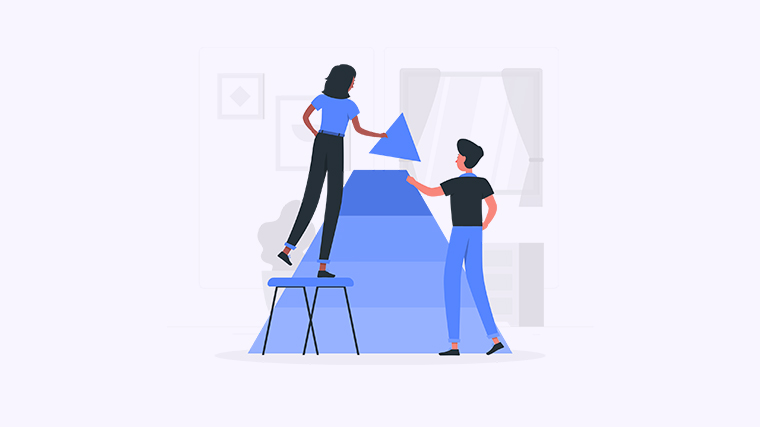
在日常工作中,数据的对应与匹配是不可或缺的技能。无论是合并不同来源的数据,还是查找特定信息,掌握Excel中数据对应的方法都能大大提高你的工作效率。本文将为你详细介绍几种实用的方法,帮助你轻松解决数据对应的问题。
VLOOKUP是Excel中最常用的查找函数之一。它可以根据一个值在另一张表中查找对应的数据。
公式格式:VLOOKUP(查找值, 查找范围, 列号, [匹配方式])
示例:假设你想在“员工信息”表中查找某个员工的薪资,可以使用如下公式:VLOOKUP(A2, '员工信息'!A:C, 3, FALSE),其中A2为你要查找的员工ID。
方法二:使用INDEX和MATCH组合
使用INDEX和MATCH组合可以更加灵活地查找数据,特别是在需要查找的列不在查找范围的列时。
公式格式:INDEX(返回范围, MATCH(查找值, 查找范围, 0))
示例:如果要查找某个员工的部门,可以使用:INDEX('员工信息'!B:B, MATCH(A2, '员工信息'!A:A, 0))。
方法三:使用XLOOKUP函数(Excel 365及以上版本)
XLOOKUP是新版本Excel中引入的函数,功能更强大,使用更简单。
公式格式:XLOOKUP(查找值, 查找范围, 返回范围, [未找到时返回值], [匹配方式], [搜索模式])
示例:要查找员工的联系方式,可以使用:XLOOKUP(A2, '员工信息'!A:A, '员工信息'!D:D)。
掌握这些数据对应的方法后,你将能够在Excel中轻松处理各种数据匹配的需求。欢迎分享你的使用心得或提出问题,更多模板可点击下方图片下载WPS查看。
本文编辑:十五,来自加搜AIGC

